这篇文章主要介绍了cad如何添加打印机线型的相关知识,内容详细易懂,操作简单快捷,具有一定借鉴价值,相信大家阅读完这篇cad如何添加打印机线型文章都会有所收获,下面我们一起来看看吧。
1、首先点击左上角的“A”图标。
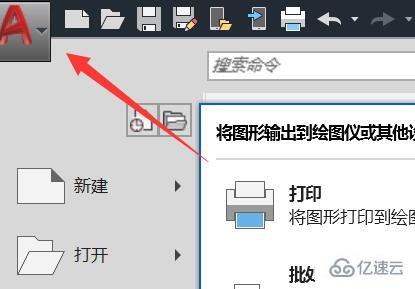
2、接着选中左边栏的“打印”,点击其中“管理打印样式”

3、然后在电脑里找到打印线型文件,打开它。
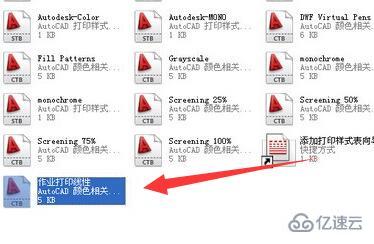
4、打开后,点击AutoCAD上方的“打印机图标”
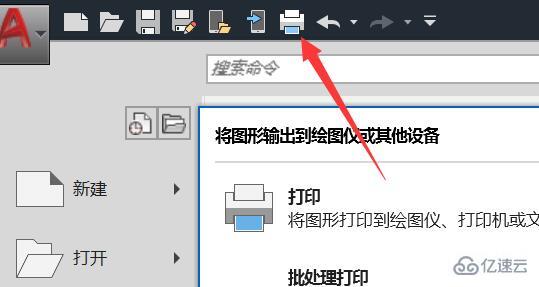
5、随后将右上角的选项改成我们的线型文件就能打印线型了。
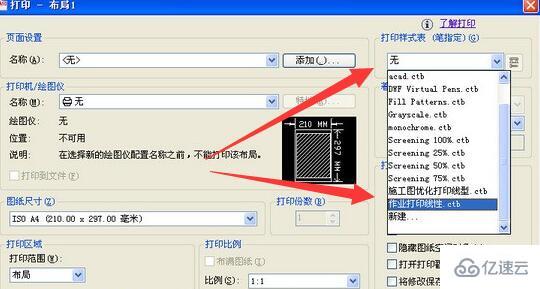
关于“cad如何添加打印机线型”这篇文章的内容就介绍到这里,感谢各位的阅读!相信大家对“cad如何添加打印机线型”知识都有一定的了解,大家如果还想学习更多知识,欢迎关注亿速云行业资讯频道。
亿速云「云服务器」,即开即用、新一代英特尔至强铂金CPU、三副本存储NVMe SSD云盘,价格低至29元/月。点击查看>>
免责声明:本站发布的内容(图片、视频和文字)以原创、转载和分享为主,文章观点不代表本网站立场,如果涉及侵权请联系站长邮箱:is@yisu.com进行举报,并提供相关证据,一经查实,将立刻删除涉嫌侵权内容。